Muchos usuarios de Windows 11 se enfrentan a problemas de bloqueo y congelación con el lanzador de Epic Games y necesitan una solución. Y a pesar de que Windows 11 ha estado fuera y funcional desde hace bastante tiempo frente a tales problemas de vez en cuando no es nada nuevo. Así que en esta guía vamos a ver cómo arreglar el bloqueo de Epic Games Launcher en Windows 11.
Cómo arreglar el bloqueo y congelación de Epic Games Launcher en Windows 11
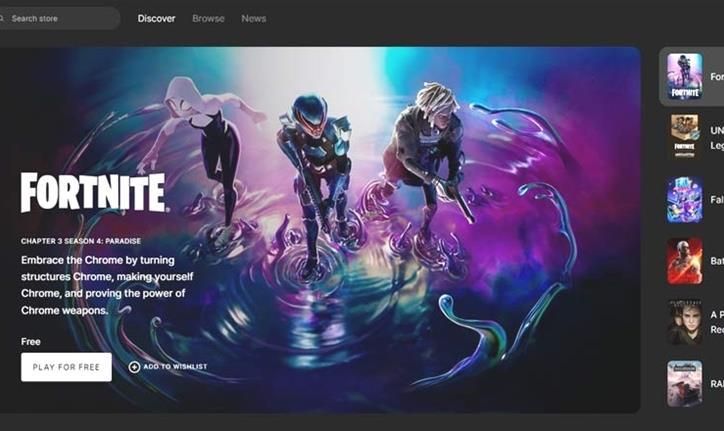
Estas son algunas correcciones que te ayudarán a resolver los problemas de bloqueo y congelación de Epic Games Launcher en tu Windows 11.
- Comprueba el estado del servidor: Antes de empezar con cualquier arreglo importante, lo primero que debes hacer es comprobar el estado del servidor de Epic Games. Si los servidores están caídos, debes esperar a que vuelvan. La razón por la que te encuentras con caídas es por la inestabilidad de los servidores. Una vez que vuelvan, el lanzador no debería bloquearse o congelarse en Windows 11.
- Actualice su sistema y sus controladores: En caso de que encuentres que los servidores están bien entonces lo siguiente que debes buscar son las actualizaciones de Windows. Comprueba si hay alguna nueva versión disponible, entonces actualiza tu Windows y reinicia tu PC. Del mismo modo, también debes mantener tus controladores actualizados. Comprueba y actualiza tus controladores gráficos y reinicia tu PC. Utiliza estas dos correcciones y luego intenta utilizar Epic Games Launcher y no debería fallar.
- Comprueba las actualizaciones del Launcher: Si tu sistema y tus controladores están actualizados, es posible que tu Epic Games Launcher no esté actualizado. Aunque se actualiza automáticamente, puedes ir a la configuración para comprobarlo. Si hay un botón que dice REINICIAR Y ACTUALIZAR entonces haz clic en él y actualiza tu launcher.
- Ejecute el Launcher como administrador: Esta es una solución básica que puede ayudar a resolver el problema. Haz clic con el botón derecho del ratón en Epic Games Launcher y elige Ejecutar como administrador. El lanzador no debería congelarse o bloquearse cuando lo uses.
- Borra la caché web del lanzador: Borrar la caché web también puede ayudar a solucionar los problemas de bloqueo del lanzador.
- Vaya a la carpeta C:\NUsers\N(nombre de usuario)\NAppData\NLocal\NEpic Games Launcher\NGuardado
- Aquí puedes encontrar la carpeta webcache. Elimínela, también debe eliminar la carpeta webcache_4147 si también está allí.
- Reinicie su PC y compruebe si el lanzador sigue fallando o se congela.
- Reinstala Epic Games Launcher: Si ninguna de las soluciones anteriores funciona, desinstala Epic Games Launcher de tu sistema. Una vez eliminado por completo, instálalo de nuevo y esta vez debería funcionar correctamente.
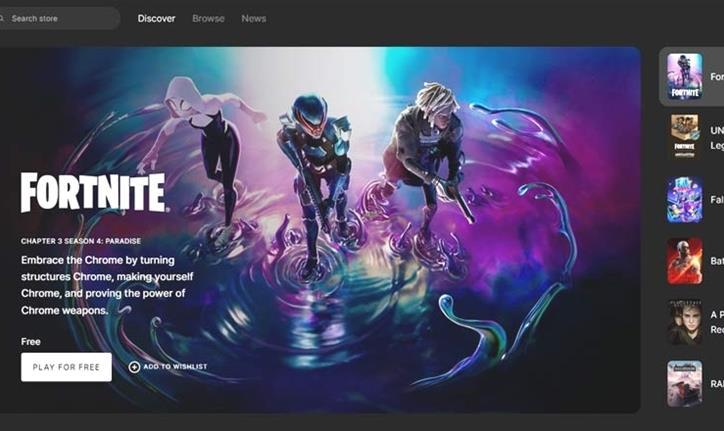
Deja una respuesta